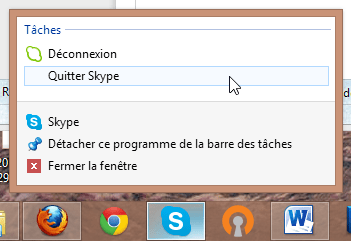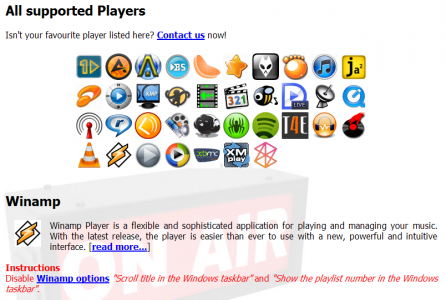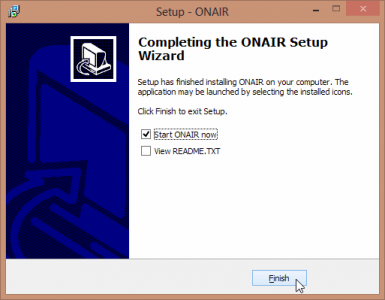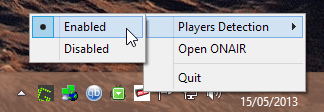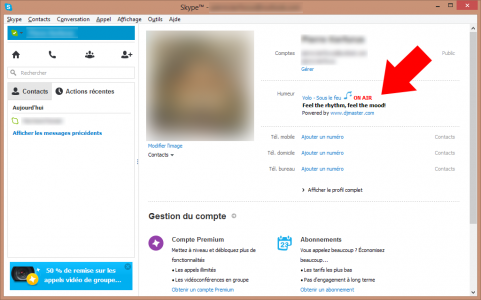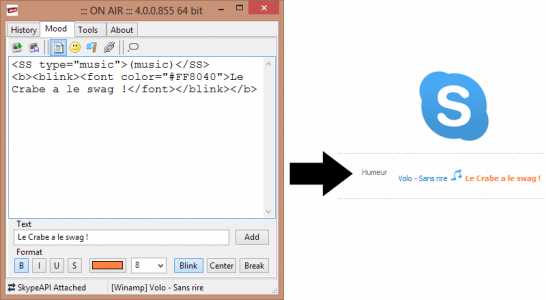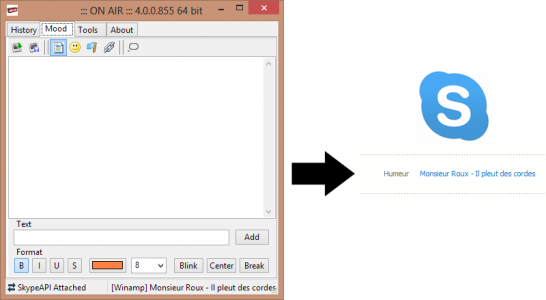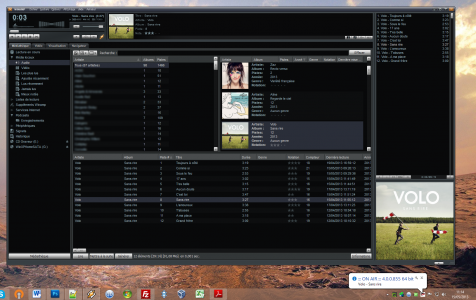Sur Windows Live Messenger (ou MSN Messenger pour les plus vieux d’entre nous !), on avait la possibilité d’afficher la musique qu’on écoutait dans son statut. Malheureusement, cette fonctionnalité n’est plus disponible sur Skype… Et comme nous avons tous été obligés de migrer dessus, nous ne pouvons plus afficher ce qu’on écoute sur Skype… Mais ça c’était avant que le Crabe ne se penche sur le sujet ! 😀
Publicité
La méthode pour afficher la musique qu’on écoute dans Skype (fonction anciennement appelée « ce que j’écoute ») consiste à installer le plugin ON AIR !
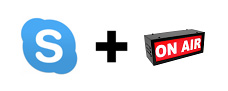
Attention : pour ceux qui sont sur Windows 8 ou 10, il faut que vous installiez la version bureau de Skype. Le plugin ne fonctionne pas avec la version Modern UI.
Vous êtes prêt ? C’est parti ! 😀 Tout d’abord, quittez Skype.
Téléchargez et installez le plugin ON AIR. C’est lui qui va nous permettre d’afficher la musique qu’on écoute sur Skype avec quasiment tous les lecteurs audio : AIMP, Clementine, foobar2000, iTunes, Spotify, VLC, Winamp, Windows Media Player et plein d’autres encore !
Sur certains lecteurs audio, il y a quelques manipulations à effectuer pour rendre le plugin 100% fonctionnel. Pour le savoir, rendez-vous sur la page de compatibilité de ON AIR et cliquez sur l’icône correspond à votre lecteur. Des instructions en rouge seront affichées si votre lecteur audio a besoin de manipulations particulières.
Par exemple pour Winamp, il faut décocher les cases Scroll title in the Windows taskbar et Show the playlist number in the Windows taskbar dans les options.
A la fin de l’installation, lancez le logiciel.
L’icône de ON AIR apparait dans la zone de notification de Windows.
Activez la détection de votre lecteur audio (iTunes, Winamp, Windows Media Player…) en cliquant droit sur l’icône de ON AIR > Players Detection > Enabled.
Maintenant, lancez Skype. Un message d’avertissement devrait apparaitre vous demandant si vous autorisez ON AIR à accéder à Skype. Validez en cliquant sur le bouton Autoriser l’accès.
C’est fait, la musique que vous écoutez s’affiche désormais sur Skype ! 🙂 Pour le vérifier, cliquez sur votre nom d’utilisateur en haut à gauche de Skype et vous devriez voir votre humeur avec le titre de la musique que vous écoutez.
Vous pouvez personnaliser votre message d’humeur avec le titre de la musique. Pour ce faire, cliquez droit sur l’icône de ON AIR dans la zone de notification, sélectionnez Open ONAIR et rendez-vous dans l’onglet Mood.
Personnalisez votre message d’humeur comme vous le souhaitez en ajoutant du texte, des smileys…
Pour n’afficher que le titre de la musique que vous écoutez, supprimez tous les caractères dans la zone de texte.
Pour charger le texte par défaut, cliquez sur l’icône Load… et sélectionnez le fichier Default.rmt.
Dès que vous écoutez une nouvelle musique, ON AIR met automatiquement à jour votre statut sur Skype. Un bulle d’information s’ouvre dès qu’un nouveau morceau est détecté.
Voilà, vous avez réussi ! Vous savez maintenant comment afficher la musique qu’on écoute sur Skype ! :ok: